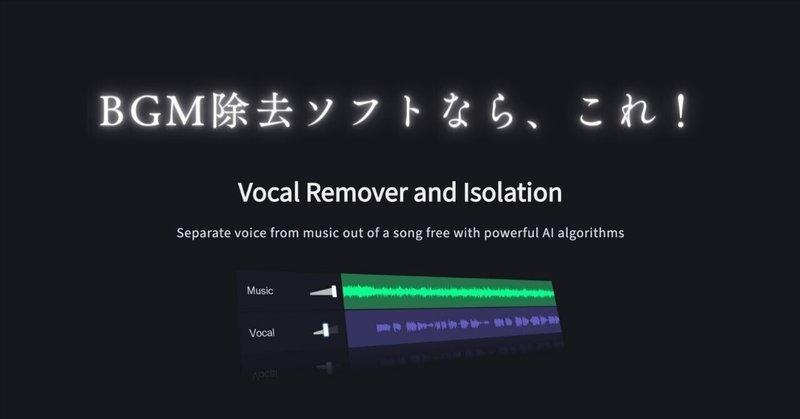
BGM除去におすすめAIソフトは、これで決まり!
今回は切り抜き動画で重宝するBGM除去ソフト【Vocal Remover and Isolation】ボーカルリムーバーアンドアイソレーションのご紹介です。
Vocal Remover and Isolationとは
Vocal Remover and Isolationはメインのボーカル音声とBGMを切り離すことができる無料のAIソフトです。
Adobe Auditionでももちろん可能ですが、使い慣れていないと難しく、時間がかかります。
このAIソフトだと、誰でも簡単に綺麗に除去できるので本当に重宝します。
ただ、現在のところ無料だと10分以内で1日1回しか利用できません。
Vocal Remover and Isolationはこちら
↓ ↓ ↓ ↓ ↓ ↓ ↓ ↓
Vocal Remover and Isolation 使い方
まず、切り抜きしたい箇所をダウンロードし、そのままドラッグ&ドロップしてVocal100で保存します。
除去後の音声は小さくなっていることがあるので、Premiere Proなどで音声をクリアにして、聞き取りやすく適切な音量に調整していく必要があります。
除去音声をダンロードした後は、Premiere ProにBGM除去済みの音声を読み込み、クリップから同期をして動画とリンクをします。
この時に1、2フレームずれてしまう現象が起こる可能性があるので注意が必要です。
ずれの修正方法はこちらです。
Step1
まずは同期したい映像と音声を選んでクリップ→同期
Step2
1、2フレームずれている場合は細かい調整
タイムライン上の数字のところを右クリック→「オーディオユニット時間を表示」すると、オーディオの1フレーム以下の単位調整ができるようになります。
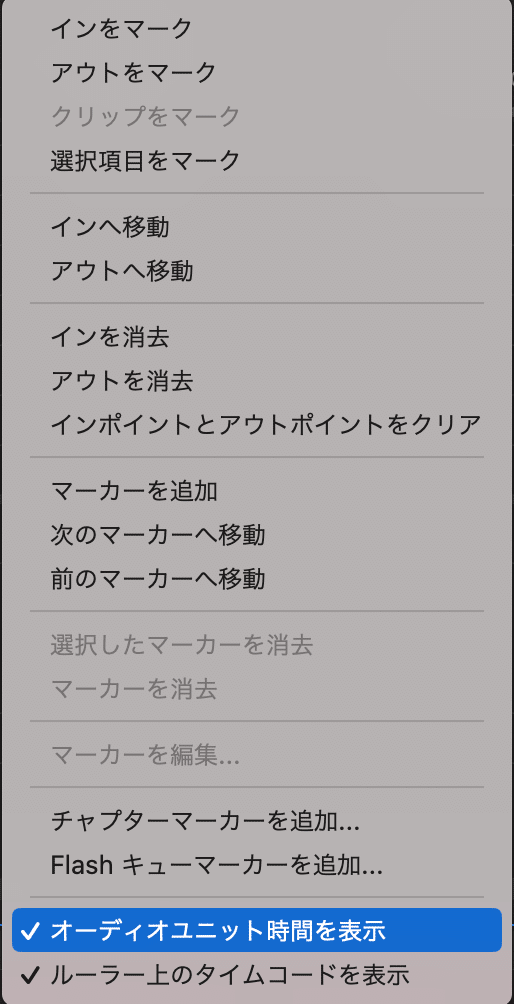
映像と動画をピッタリ合わせたら、音声を綺麗にして出来上がりです。
10分以内で1日1回しか利用できないので、切り取りたい部分を先に書き出して用意しておく必要はありますが、それを考えても最短簡単にできる方法ではないでしょうか。
他にもいい方法があったら教えていただけると嬉しいです。
この記事が気に入ったらサポートをしてみませんか?
